Unity 跑马灯抽奖效果实现代码,供大家参考,具体内容如下
这边用到插件是NGUI+Dotween,思路简单说下:先排版,通过移动图片蒙版来实现效果。
下面是排版和文件目录。
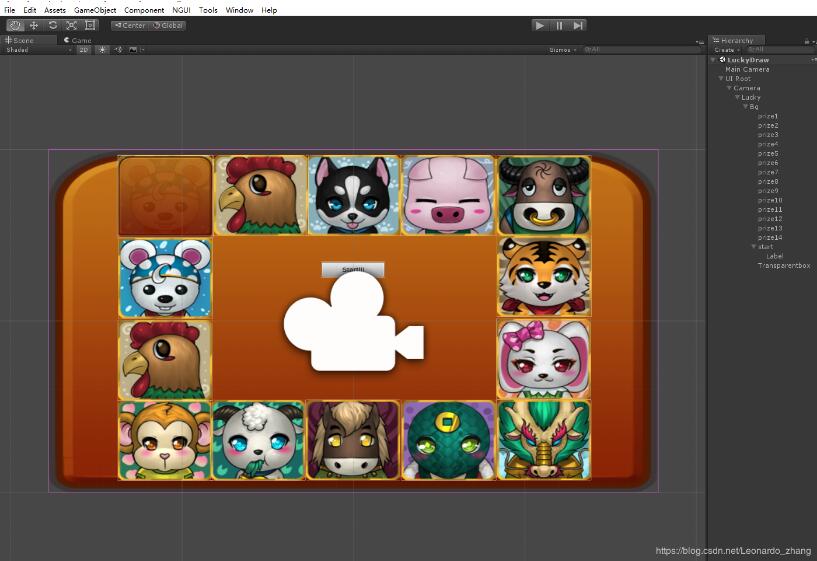
代码部分是通过余数去确认停的位置,boxlist通过unity拖拉加入数据,chooseBoxList直接通过余数判断添加。
代码量很少,稍微看下就明白了。
直接上代码了:
using System;
using System.Collections;
using System.Collections.Generic;
using DG.Tweening;
using UnityEngine;
public class goLuckyDraw : MonoBehaviour
{
private int index = 23;
//index%12 来判断停在哪个位置
// Use this for initialization
private UISprite prize1,prize2,prize3,prize4,prize5,prize6,prize7,prize8,prize9,prize10,prize11,prize12, prize13, prize14;
private UISprite transparentBox;
public List<Transform> boxList = new List<Transform>();
public List<Transform> chooseBoxList = new List<Transform>();
void Start () {
prize1 = GameObject.Find("Lucky/Bg/prize1").GetComponent<UISprite>();
prize2 = GameObject.Find("Lucky/Bg/prize2").GetComponent<UISprite>();
prize3 = GameObject.Find("Lucky/Bg/prize3").GetComponent<UISprite>();
prize4 = GameObject.Find("Lucky/Bg/prize4").GetComponent<UISprite>();
prize5 = GameObject.Find("Lucky/Bg/prize5").GetComponent<UISprite>();
prize6 = GameObject.Find("Lucky/Bg/prize6").GetComponent<UISprite>();
prize7 = GameObject.Find("Lucky/Bg/prize7").GetComponent<UISprite>();
prize8 = GameObject.Find("Lucky/Bg/prize8").GetComponent<UISprite>();
prize9 = GameObject.Find("Lucky/Bg/prize9").GetComponent<UISprite>();
prize10 = GameObject.Find("Lucky/Bg/prize10").GetComponent<UISprite>();
prize11 = GameObject.Find("Lucky/Bg/prize11").GetComponent<UISprite>();
prize12 = GameObject.Find("Lucky/Bg/prize12").GetComponent<UISprite>();
prize13 = GameObject.Find("Lucky/Bg/prize13").GetComponent<UISprite>();
prize14 = GameObject.Find("Lucky/Bg/prize14").GetComponent<UISprite>();
transparentBox = GameObject.Find("Bg/Transparentbox").GetComponent<UISprite>();
transparentBox.gameObject.SetActive(false);
//获取需要监听的按钮对象
GameObject button = GameObject.Find("Lucky/Bg/start");
//设置这个按钮的监听,指向本类的ButtonClick方法中。
UIEventListener.Get(button).onClick = StartLuckyDraw;
chooseIndex(index);
// StartLuckyDraw();
}
IEnumerator Move( )
{
float time;
for (int i = 0; i < boxList.Count; i++)
{
time = Mathf.Lerp(0.04f, 0.05f, 0.05f*i);
Debug.Log("---time----="+time);
transparentBox.transform.DOLocalMove(boxList[i].localPosition, time);
yield return new WaitForSeconds(0.05f);
}
for (int i = 0; i < boxList.Count; i++)
{
time = Mathf.Lerp(0.05f, 0.065f, 0.05f * i);
Debug.Log("---time3----=" + time);
transparentBox.transform.DOLocalMove(boxList[i].localPosition, time);
yield return new WaitForSeconds(0.05f);
}
for (int i = 0; i < boxList.Count; i++)
{
time = Mathf.Lerp(0.065f, 0.08f, 0.05f * i);
Debug.Log("---time2----=" + time);
transparentBox.transform.DOLocalMove(boxList[i].localPosition, time);
yield return new WaitForSeconds(0.05f);
}
for (int i = 0; i < chooseBoxList.Count; i++)
{
transparentBox.transform.DOLocalMove(chooseBoxList[i].localPosition,0.1f);
yield return new WaitForSeconds(0.1f);
}
yield return new WaitForSeconds(2f);
transparentBox.gameObject.SetActive(false);
}
private void chooseIndex(int index)
{
chooseBoxList.Clear();
for (int i = 0; i < index % 12; i++)
{
chooseBoxList.Add(boxList[i]);
}
}
private void StartLuckyDraw(GameObject go)
{
transparentBox.gameObject.SetActive(true);
StartCoroutine(Move());
}
void Update () {
}
}代码很糙,大家自己完善吧!
以上就是本文的全部内容,希望对大家的学习有所帮助,也希望大家多多支持脚本之家。